Hoe JSON-server op een Windows-computer te installeren
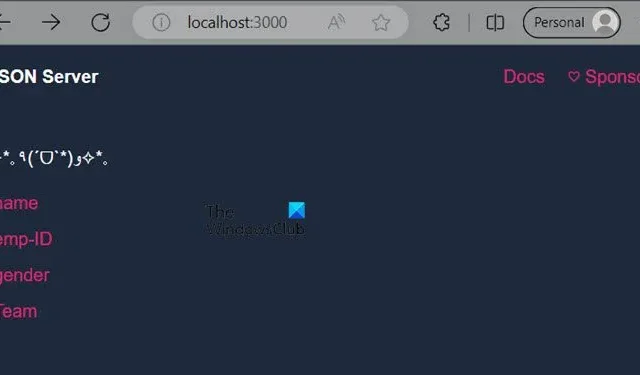
In deze handleiding zullen we zien hoe u een JSON-server op uw Windows-computer installeert . Dus als u een front-end-ontwikkelaar bent of gewoon een aspirant die API’s met JSON als gegevensbron wil verkennen, dan is deze handleiding iets voor u.
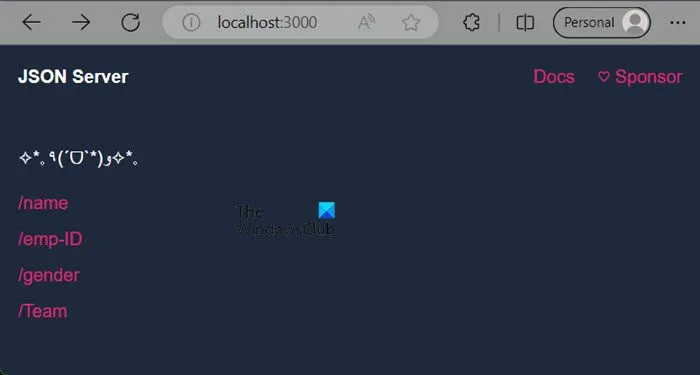
Wat is een JSON-server?
JSON staat voor JavaScript Object Notation , een lichtgewicht formaat voor gegevensuitwisseling. JSON Server is een moeiteloze tool gebaseerd op Node.js waarmee ontwikkelaars een RESTful API kunnen nabootsen door een JSON-bestand als gegevensbron te gebruiken. Dit is vooral handig voor front-end-ontwikkelaars, omdat ze nep-API’s kunnen maken zonder ingewikkelde server-side code te hoeven schrijven als er nog geen back-end-API beschikbaar is. Dus als u een clientcomputer gebruikt en geen toegang heeft tot een backend-API of een database, is een JSON-server uw beste keuze.
Installeer JSON-server op Windows-computer
Om een JSON-server op een Windows-computer te installeren, gebruiken we de Visual Studio Code IDE. Volg hiervoor de onderstaande stappen.
- Download en installeer Visual Studio Code
- Installeer JSON-server
- Maak een JSON-bestand met Visual Studio Code
- Start uw JSON-server
Laten we er in detail over praten.
1] Download en installeer Visual Studio Code

Allereerst moeten we de Visual Studio Code downloaden van code.visualstudio.com . Het is een gratis IDE van Microsoft die we zullen gebruiken om hierna een JSON-bestand te maken. Als u naar de eerder genoemde link gaat, zorg er dan voor dat u op het Windows-pictogram klikt, aangezien deze tutorial voor Windows is.
2] Installeer JSON-server

Nu moeten we de JSON-server op uw computer installeren. Open eerst de bestandsverkenner en navigeer naar uw project. Klik vervolgens met de rechtermuisknop op een spatie en selecteer Terminal > Opdrachtprompt. Voer ten slotte de volgende opdracht uit om de JSON-server te installeren.
npm install -g json-server
De JSON-server is niet wereldwijd op uw computer geïnstalleerd. Als u het lokaal nodig heeft, voor slechts een bepaalde toepassing, is de onderstaande opdracht wat u moet gebruiken.
npm i json-server
Zo installeert u een JSON-server op uw computer.
3] Maak een JSON-bestand met Visual Studio Code
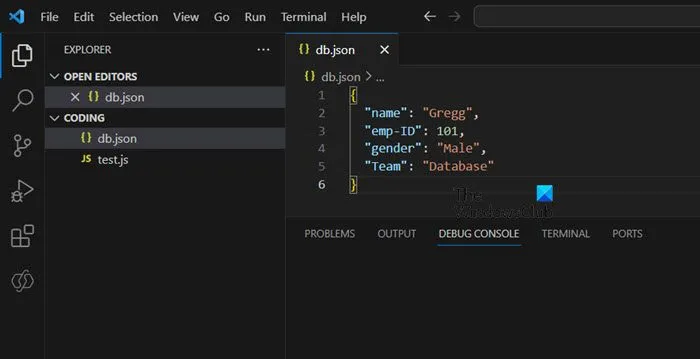
Nadat we JSON Server op onze computer hebben geïnstalleerd, kunnen we doorgaan en een JSON-bestand maken dat fungeert als een database voor ons project. Om hetzelfde te doen, opent u Visual Studio Code vanuit het Startmenu. Nadat u VS Code hebt geopend, klikt u op Bestand > Map en navigeert u vervolgens naar de locatie van uw project (met behulp van de cd-opdracht).
Nadat u de map hebt geopend, klikt u op het pictogram Nieuw bestand en voert u <bestandsnaam>.json in. Wij geven u een voorbeeldcode die u daar kunt plakken.
We zullen een voorbeeld-API ontwikkelen die verzoeken naar een eindpunt verzendt. Deze API reageert op HTTP-verzoeken, waardoor het een uitstekende keuze is voor front-end-ontwikkelaars die hun projecten snel moeten ontwikkelen. De JSON-server zal worden gebruikt om deze API te maken, waardoor ontwikkelaars CRUD-bewerkingen kunnen uitvoeren, lezen, bijwerken en verwijderen en gegevens kunnen opslaan in het JSON-formaat. JSON-gegevens zijn gestructureerd met sleutel-waardeparen en zijn geschreven in de volgende indeling:
json-server --watch db.json
U wordt gevraagd om Node.JS Javascript Runtime toegang te geven tot particuliere en openbare netwerken. Klik op Toestaan. De opdracht wordt uitgevoerd en geeft een uitvoer. U moet de onderstaande URL indexeren en in een browser plakken om de JSON-server te openen.

De JSON-server wordt gestart en u kunt de waarden zien die u heeft ingevoerd. De eigenschappen worden op het scherm weergegeven en als u op een ervan klikt, ziet u de bijbehorende waarden.
Dat is het!
Hoe installeer ik de JSON-server op Windows?
Om de JSON-server op uw Windows-computer te installeren, moet u de opdracht uitvoeren: npm install -g json-server. Hiermee wordt de server wereldwijd geïnstalleerd. Om deze lokaal te installeren, stelt u uw werkmap in op de locatie waar uw project zich bevindt en voert u vervolgens npm i json-server uit.
Hoe JSON in Windows uit te voeren?
We kunnen het JSON-bestand uitvoeren vanaf de opdrachtprompt. Open dus Verkenner, navigeer naar de map waar uw JSON-bestand zich bevindt, klik met de rechtermuisknop en selecteer Terminal. Voer vervolgens json-server –watch db.json uit.



Geef een reactie